Saat ini, hampir semua sosial media memiliki fitur chatting. Bahkan beberapa diantaranya sudah mendukung panggilan melalui video atau biasa disebut dengan video call.
Salah satu sosial media yang aku maksud disini adalah Facebook. Jadi kalau kamu ingin menelpon teman lama tapi tidak punya nomor kontaknya, bisa memanfaatkan fitur video call dari Facebook ini.
Penasaran ingin tahu bagaimana cara video call di Facebook? Yuk simak, penjelasannya berikut ini. Karena disini aku akan jelaskan semua caranya dengan lengkap.
Cara Video Call Facebook di HP (Via Messenger atau Messenger lite)
Pertama aku akan bahas cara video call di Facebook lewat HP lebih dulu. Kalau lewat HP, maka kamu perlu memasang aplikasi Messenger.
Ini karena Facebook memang memisahkan fitur-fitur tertentu dari aplikasi Facebook. Misalnya fitur laman, dipisah jadi satu aplikasi tersendiri. Sebagian fitur chatting juga dipisahkan ke Messenger dan Messenger Lite.
Membingungkan memang, tapi ini ditujukan supaya aplikasi Facebook sendiri tidak terlalu besar.
Kamu bisa gunakan Messenger ataupun Messenger Lite untuk melakukan video call. Disini aku menggunakan aplikasi Messenger. Jika belum punya, silahkan di Install dulu. Proses installnya sama seperti install aplikasi biasa, jika diminta login, kamu bisa login dengan username dan password Facebook kamu.
Selengkapnya, bisa langsung ikuti langkah-langkah berikut ini:
1. Kalau kamu sudah punya aplikasinya, langsung saja ketuk tombol Buka aplikasi Messenger.
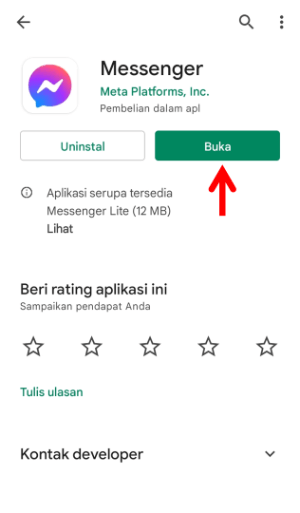
2. Kamu akan dibawa kehalaman chatting kamu seperti dibawah. Silahkan tap kontak yang ingin kamu hubungi.

3. Diruang obrolan kamu, tap ikon Video Call yang ada di bagian atas.
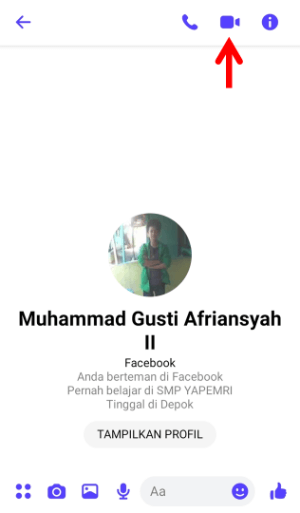
4. Tunggu sampai kontak yang kamu hubungi menjawab panggilan video call.
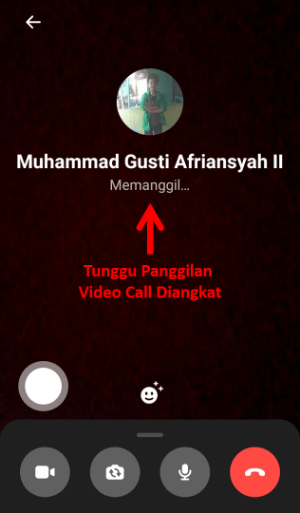
5. Selesai.
Kalau kamu pengguna HP iPhone, caranya kurang lebih sama seperti di atas. Mungkin ada beberapa penyesuaian menu saja.
Cara Video Call Facebook di Laptop atau PC
Selanjutnya untuk kamu yang ingin melakukan video call di Facebook lewat Laptop atau PC, maka tidak perlu memasang aplikasi tambahan.
Kamu hanya perlu memastikan webcam laptop atau PC sudah terpasang dan cukup akses Facebook lewat browser kamu. Aku sarankan menggunakan browser populer seperti chrome atau firefox.
Lebih jelasnya, silahkan simak penjelasan langkah-langkahnya dibawah ini:
1. Silahkan buka situs Facebook seperti biasa di Facebook.com. Jika belum login, login dulu seperti biasa.
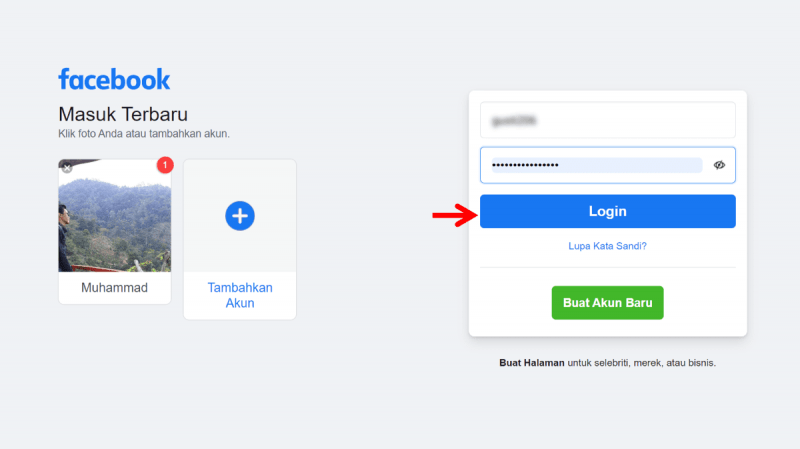
2. Diberanda Facebook, perhatikan kolom pencarian kontak di sebelah kanan. Tap ikon cari untuk mulai mencari.
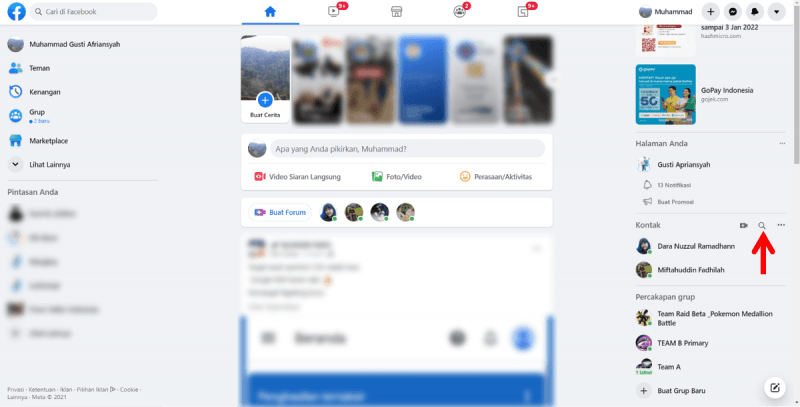
3. Masukkan nama Facebook teman tsbt dikolom pencarian. Nanti akan muncul akun Facebook dengan nama tsbt dibagian bawah. Tap akun yang ingin dihubungi.
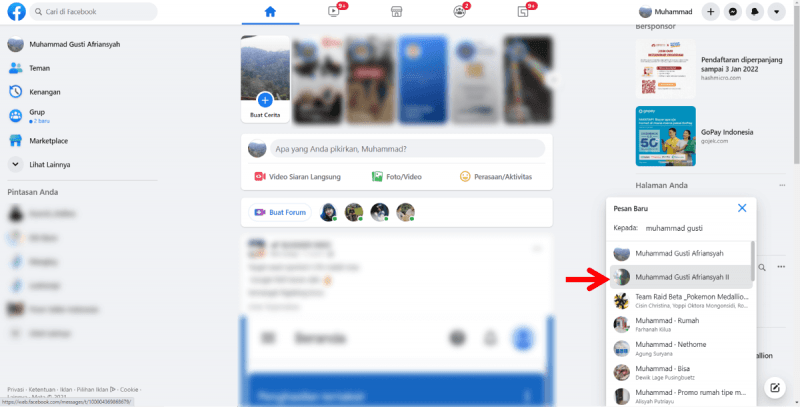
4. Setelah itu akan muncul ruang chat dengan akun tsbt seperti dibawah. Disini tap ikon “Video call” untuk memulai panggilan video.
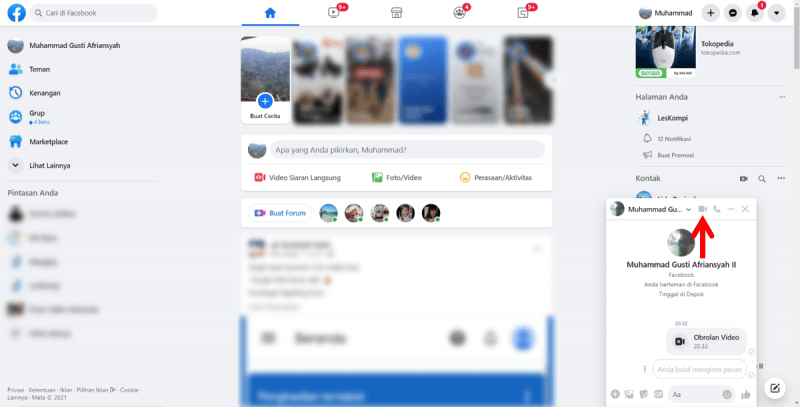
5. Kamu akan dibawa kehalaman panggilan seperti dibawah. Silahkan ditunggu sampai mendapatkan balasan dari panggilan kamu di kontak tersebut.
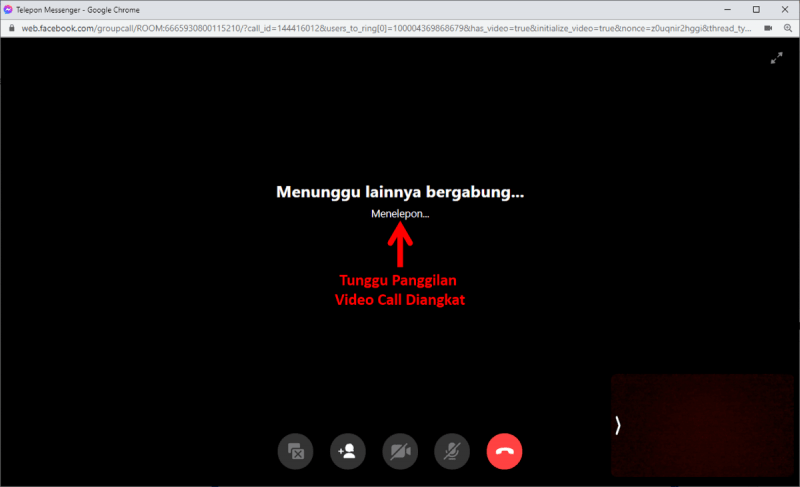
6. Selesai. Simpel kan ya?
Kalau webcam di laptop atau PC kamu sedang bermasalah, sebaiknya pakai cara video call lewat HP lebih dulu. Atau bisa juga dengan membeli webcam eksternal.
Sekian cara video call di Facebook yang bisa kamu coba melalui laptop atau HP. Kesimpulannya kalau ingin melakukan video call di HP, maka kamu harus memasang aplikasi Messenger lebih dulu.
Sedangkan kalau ingin video call Facebook di laptop atau PC, harus pastikan webcam sudah terpasang dengan benar, drivernya terinstall dengan benar, serta browser dan situs Facebook diberi izin akses menggunakan webcam tsbt.
Mungkin cukup sampai disini dulu penjelasan yang bisa aku berikan. Jika masih ada yang tidak jelas, silahkan tinggalkan pertanyaan dikolom komentar dibawah.
Tinggalkan Balasan